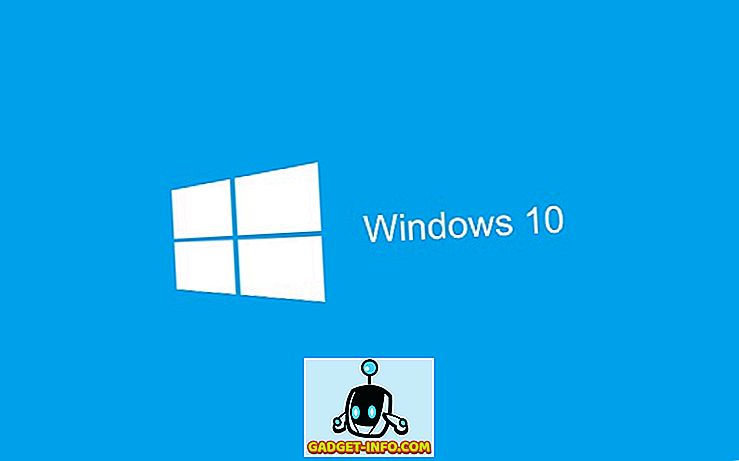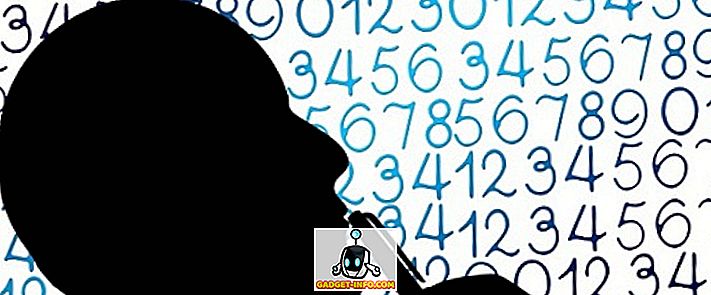Heb je ooit een groot aantal afbeeldingen op je Mac staan, die je moest doorzoeken, vergroten of verkleinen en naar hetzelfde formaat exporteren? Ik moet dat regelmatig doen en als je net als ik bent, wil je het waarschijnlijk ook zo snel mogelijk doen. Gelukkig bestaat er een zeer eenvoudige en nogal intuïtieve methode in macOS Sierra, waarmee je een aantal afbeeldingen tegelijkertijd kunt wijzigen. U kunt ook een aantal afbeeldingen rechtstreeks converteren. Laten we eerst eens kijken hoe u het formaat van afbeeldingen op Mac kunt wijzigen:
Batch Resize afbeeldingen in macOS Sierra
De standaardapp op een Mac om te openen en basisbewerkingen uit te voeren op afbeeldingen, is Voorbeeld. Hoewel deze app ongelooflijk eenvoudig lijkt, verbergt hij een overvloed aan functies die het buitengewoon handig maken. Eén zo'n functie is de mogelijkheid om een groot aantal afbeeldingen in één keer te verkleinen. Om dit te doen, kunt u eenvoudig de onderstaande stappen volgen:
1. Selecteer alle afbeeldingen waarvan u de grootte wilt wijzigen en open ze allemaal in Voorvertoning door op " Command + O " te drukken.

2. In de voorbeeldzijbalk kunt u de miniaturen zien voor alle afbeeldingen die u hebt geopend. Selecteer een van hen en druk op " Command + A " om alles te selecteren. Klik nu op de knop " Markeringswerkbalk tonen " in Voorbeeld. Wanneer de markup-werkbalk opent, klikt u op de knop " Grootte aanpassen ".

3. Voer in het dialoogvenster dat wordt geopend de gewenste breedte of hoogte in voor alle afbeeldingen en klik op " OK ".

Opmerking : voer alleen de hoogte of de breedte in om de beeldverhouding te behouden. Als u een hoogte of een breedtewaarde invoert die groter is dan de hoogte of breedte van sommige afbeeldingen, worden deze uitgebreid zodat ze passen in de waarde die u hebt ingevoerd.
Zodra u op " OK " klikt, worden alle geselecteerde afbeeldingen aangepast aan de waarden die u hebt ingevoerd. Makkelijk, toch? U kunt deze methode gebruiken om snel een groot aantal afbeeldingen te vergroten of verkleinen zodat deze in de gewenste waarden passen.
Batchconversie-indelingen van meerdere afbeeldingen in macOS Sierra
Een ander cool ding dat je kunt doen met Preview, is het converteren van de formaten van een aantal afbeeldingen in één keer. U kunt deze methode gebruiken om snel een groot aantal afbeeldingen van JPG naar PNG, PNG naar JPG en meer te converteren. In feite kunt u deze methode gebruiken om snel afbeeldingen naar elk van de indelingen te converteren die door Voorvertoning worden ondersteund. Volg hiervoor de onderstaande stappen:
1. Selecteer alle afbeeldingen waarvoor u de indeling wilt converteren en open deze in Voorvertoning.

2. Selecteer in de voorbeeldzijbalk een van de afbeeldingen en druk vervolgens op " Command + A " om alles te selecteren. Ga naar " Bestand -> Geselecteerde afbeeldingen exporteren ".

3. Klik in het dialoogvenster dat wordt geopend op "Opties" om de indeling te bekijken waarnaar u exporteert. Selecteer in het vervolgkeuzemenu het formaat waarnaar u de afbeeldingen wilt converteren en klik op "Kiezen".

Zodra u dit doet, worden alle geselecteerde afbeeldingen geëxporteerd naar het formaat dat u hebt geselecteerd. U kunt deze methode gebruiken om snel een aantal afbeeldingen te exporteren naar elk van de indelingen die door Voorvertoning worden ondersteund.
Batch resize en converteer uw afbeeldingen sneller met preview op Mac
Voorvertoning is een toepassing die verrassend veel vermogen verbergt en die in zijn eentje veel dingen kan doen waarvoor u misschien een app of website van derden gebruikt. U kunt deze methoden gebruiken om snel door al uw afbeeldingen te bladeren en taken zoals het hernoemen, resizen en zelfs converteren van beeldformaten gemakkelijk uit te voeren. Er zijn veel andere opties in Voorvertoning, en je zou er zeker mee moeten spelen om meer van zijn verborgen mogelijkheden te ontdekken. Als u problemen ondervindt met het gebruik van Voorvertoning voor het wijzigen van de grootte van de batch of het converteren van afbeeldingsindelingen, of als u een eenvoudigere methode kent om dit te doen, kunt u ons dit laten weten in de sectie Opmerkingen hieronder.